win7旗舰版电脑无法运行cmd命令提示符窗口的解决方法 怎么解决win7旗舰版电脑无法运行cmd命令提示符窗口
时间:2017-07-04 来源:互联网 浏览量:147
今天给大家带来win7旗舰版电脑无法运行cmd命令提示符窗口的解决方法,怎么解决win7旗舰版电脑无法运行cmd命令提示符窗口,让您轻松解决问题。
在Windows系统中,不管是w764旗舰版系统下载电脑还是win8电脑、win10电脑,还是之前的winXP电脑,其实咱们需要使用到命令提示符窗口,也就是咱们所说的cmd命令窗口的情况是很多的,在这个命令提示符窗口中,咱们只需要输入命令代码,便可以查询系统中很多的信息,解决系统很多的故障。非常的方便。但是最近,却有使用win7旗舰版电脑的用户咨询说,自己的win7旗舰版电脑无法运行cmd命令提示符窗口了,那么这个问题要如何解决呢?
推荐系统:win7系统32位纯净版
1.首先,咱们单击打开win7旗舰版电脑的开始菜单,然后从开始菜单点击进入到控制面板界面中。
2.在打开的win7旗舰版电脑的控制面板中,咱们点击左侧窗格最下方的“高级系统设置”选项,进入属性设置窗口中。
3.在打开的系统属性窗口中,咱们将界面切换至“高级”选项卡中,然后点击环境变量,之后咱们就可以看到如下图中所示的编辑用户变量窗口了,在该窗口中,咱们将默认的变量名和变量值修改为path和%SystemRoot%system32,完成之后,咱们点击确定保存,然后重启一下自己的win7旗舰版电脑就可以了。
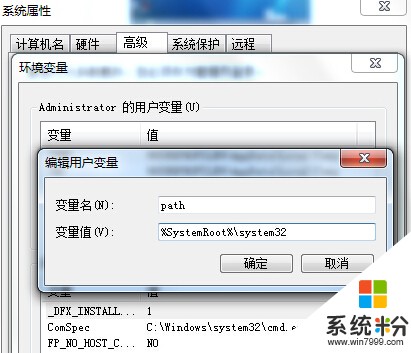
以上就是win7旗舰版电脑无法运行cmd命令提示符窗口的解决方法,怎么解决win7旗舰版电脑无法运行cmd命令提示符窗口教程,希望本文中能帮您解决问题。
我要分享:
上一篇:win7系统怎么运行命令提示符 常用的电脑公司win7命令提示符 win7系统运行命令提示符 常用的电脑公司win7命令提示符的方法
下一篇:win7系统如何禁止运行命令提示符来保护电脑 win7系统禁止运行命令提示符来保护电脑的方法
相关教程
- ·win7系统怎么运行命令提示符 常用的电脑公司win7命令提示符 win7系统运行命令提示符 常用的电脑公司win7命令提示符的方法
- ·解决64位Win7命令提示符窗口上无法输入中文字符的图文教程 解决64位Win7命令提示符窗口上无法输入中文字符的详细教程
- ·怎样解决Win7系统运行cmd命令提示“Windows找不到文件”的故障 解决Win7系统运行cmd命令提示“Windows找不到文件”的故障的方法
- ·Win7怎样打开命令行窗口? Win7打开命令提示符的方法有哪些?
- ·win7系统如何禁止运行命令提示符来保护电脑 win7系统禁止运行命令提示符来保护电脑的方法
- ·win7怎么打开命令提示符|win7进入CMD的方法
- ·win7系统电脑开机黑屏 Windows7开机黑屏怎么办
- ·win7系统无线网卡搜索不到无线网络 Win7电脑无线信号消失怎么办
- ·win7原版密钥 win7正版永久激活密钥激活步骤
- ·win7屏幕密码 Win7设置开机锁屏密码的方法
Win7系统教程推荐
- 1 win7原版密钥 win7正版永久激活密钥激活步骤
- 2 win7屏幕密码 Win7设置开机锁屏密码的方法
- 3 win7 文件共享设置 Win7如何局域网共享文件
- 4鼠标左键变右键右键无法使用window7怎么办 鼠标左键变右键解决方法
- 5win7电脑前置耳机没声音怎么设置 win7前面板耳机没声音处理方法
- 6win7如何建立共享文件 Win7如何共享文件到其他设备
- 7win7屏幕录制快捷键 Win7自带的屏幕录制功能怎么使用
- 8w7系统搜索不到蓝牙设备 电脑蓝牙搜索不到其他设备
- 9电脑桌面上没有我的电脑图标怎么办 win7桌面图标不见了怎么恢复
- 10win7怎么调出wifi连接 Win7连接WiFi失败怎么办
Win7系统热门教程
- 1 win7 32位系统无法调整音量怎么办 解决win7 32位系统无法调整音量的方法
- 2 win7 64位旗舰版读不了光盘如何处理。 解决win7 64位旗舰版读不了光盘问题的方法。
- 3 禁用四大服务功能 提升Win7速度
- 4如何win7桌面上显示我的电脑、文档、网络等图标? win7桌面上显示我的电脑、文档、网络等图标的方法?
- 5win7系统怎么关闭win10更新提醒|win7系统推送win10怎么关闭
- 6win7怎么优化?win7十则优化技巧详细介绍
- 7win7系统中favoritevideo是什么文件夹?怎么删除?
- 8w7电脑鼠标文件无法拖动怎么办|w7鼠标文件拖动不了的解决方法
- 9高手支招 将常用软件放到Win7任务栏
- 10win7系统c盘中hiberfil.sys是什么文件?hiberfil.sys文件的删除方法
最新Win7教程
- 1 win7系统电脑开机黑屏 Windows7开机黑屏怎么办
- 2 win7系统无线网卡搜索不到无线网络 Win7电脑无线信号消失怎么办
- 3 win7原版密钥 win7正版永久激活密钥激活步骤
- 4win7屏幕密码 Win7设置开机锁屏密码的方法
- 5win7怎么硬盘分区 win7系统下如何对硬盘进行分区划分
- 6win7 文件共享设置 Win7如何局域网共享文件
- 7鼠标左键变右键右键无法使用window7怎么办 鼠标左键变右键解决方法
- 8windows7加密绿色 Windows7如何取消加密文件的绿色图标显示
- 9windows7操作特点 Windows 7的特点有哪些
- 10win7桌面东西都没有了 桌面文件丢失了怎么办
